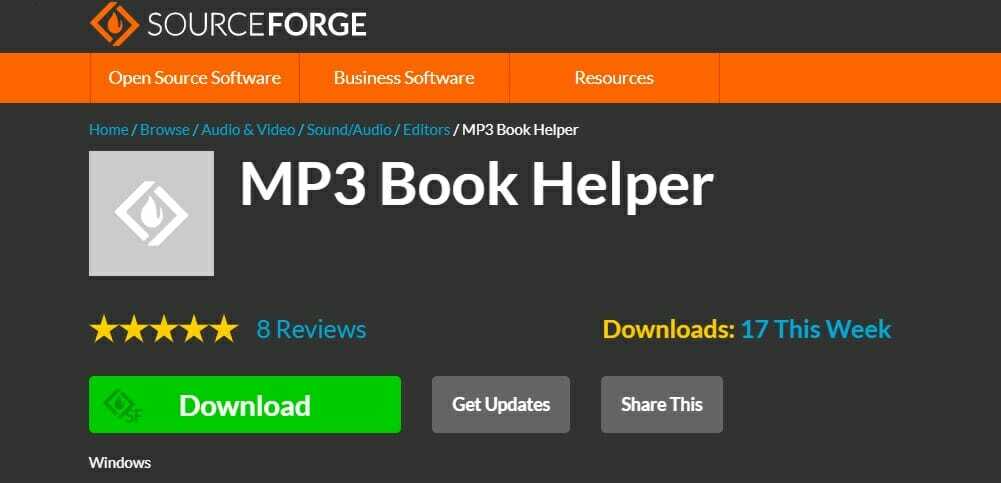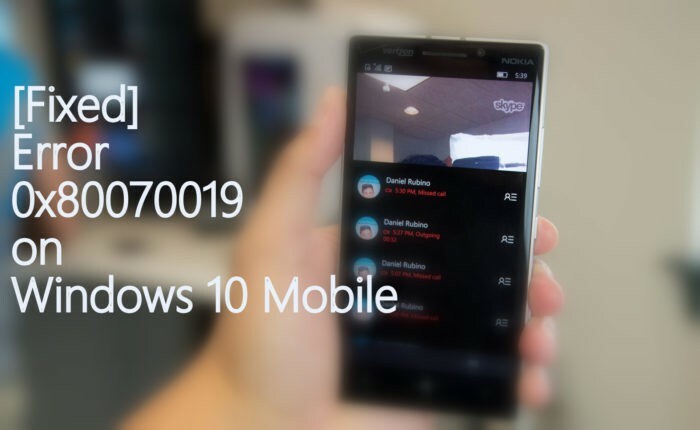
To oprogramowanie sprawi, że Twoje sterowniki będą działały, dzięki czemu będziesz chroniony przed typowymi błędami komputera i awariami sprzętu. Sprawdź teraz wszystkie sterowniki w 3 prostych krokach:
- Pobierz poprawkę sterownika (zweryfikowany plik do pobrania).
- Kliknij Rozpocznij skanowanie znaleźć wszystkie problematyczne sterowniki.
- Kliknij Zaktualizuj sterowniki aby uzyskać nowe wersje i uniknąć nieprawidłowego działania systemu.
- DriverFix został pobrany przez 0 czytelników w tym miesiącu.
Microsoft Windows zawsze fascynował profesjonalistów swoją wyjątkową pracą/Funkcjonalność biura i produktywność. Microsoft planuje przejąć rynek mobilny z Windows 10 Mobile. W ostatnich aktualizacjach Microsoft mocno grał w kod, co spowodowało awarię aplikacji takich jak Alarm/Clock, WhatsApp i wiadomości usługi.
Zaatakowane aplikacje wyszarzają się i podają kod 0x80070019 podczas aktualizacji. Jeśli masz podobny problem, jak opisano tutaj, jesteś we właściwym miejscu. W tym poście poprowadzimy Cię do naprawienia najbardziej irytującego błędu 0x80070019 w systemie Windows 10 Mobile.
Zasadniczo mamy 3 poprawki. Jeśli nie zrobisz tego dobrze z pierwszą poprawką, przejdź do następnej.
Jak naprawić komunikat o błędzie 0x80070019?
Rozwiązanie #1: Aktualizacja ze starego sklepu
- Iść do Sklep Beta aplikację i dotknij Ustawienia Ikona.
- Wyłącz automatyczne aktualizacje dotykając opcji on
- Upewnij się, że masz działające połączenie internetowe, aby Twoje ustawienia zostały zapisane w procesie synchronizacji ustawień.
- Następnie otwórz starą aplikację Sklep i zainstaluj aktualizacje, które się nie powiodły Sklep Beta. Jeśli aplikacja nadal wyświetla błąd aktualizacji, po prostu odinstaluj i zainstaluj ją od nowa.
Czy wypróbowałeś ten proces i jeśli nadal nie rozwiązał on problemu, postępuj zgodnie z metodą miękkiego resetowania, jak wspomniano poniżej.
Rozwiązanie nr 2: Wykonywanie miękkiego resetu
Miękki reset to najszybsza możliwa metoda naprawienia wszystkich błędów systemowych przy minimalnej lub zerowej utracie danych.
- Aby wykonać miękki reset, wystarczy nacisnąć Wyłączanie + przycisk zmniejszania głośności i przytrzymaj przez chwilę. Gdy poczujesz wibracje, pozwól urządzeniu na chwilę odpocząć.
- Teraz musisz zostawić swoje urządzenie w spokoju na dobry czas, powiedzmy 10-20 minut. Właśnie spotkał się z traumą. Daj mu miejsce.
- Po chwili powinien się uruchomić i być gotowy do kołysania się, tak jak wcześniej.
Większość spraw może zostać na tym etapie naprawiona. Jeśli nadal nie udało Ci się obejść tego błędu, ostateczna metoda została opublikowana właśnie dla Ciebie. Nigdy nie mów nigdy.
Rozwiązanie nr 3: Wykonywanie twardego resetu
No cóż. Tutaj jesteśmy na krawędzi. Twardy reset zawsze załatwia sprawę. Upewnij się, że wykonałeś kopię zapasową danych, zanim zdecydujesz się na ten mobilny, nuklearny środek odstraszający. Twórz kopie zapasowe swoich zdjęć, ważnych plików i wspominaj o wyraziście uroczych selfie.
Uwaga: Na wypadek, gdybyś po prostu przewrócił oczami nad akapitem i wylądował na tej notatce. Po prostu informujemy, że wszystkie Twoje dane zostaną usunięte za pomocą następującej metody. Autor nie ponosi żadnej odpowiedzialności za utratę danych i zachowanie urządzenia Mad Max Fury.
- Aby wykonać twardy reset, przejdź do Ustawienia i dotknij O.
- Następnie wybierz, Zresetuj telefon i tak po przeczytaniu ostrzeżenia.
- Po Twardy reset kończy, możesz skonfigurować telefon od nowa.
To wszystko na teraz. Jeśli masz pytania, zamieść je w komentarzach poniżej. Nie zapomnij też podzielić się tym postem z kolegami. Miłego naprawiania błędów!
![Wystąpił problem z połączeniem z serwerem pomocy technicznej Microsoft [Poprawka]](/f/a227a72559984a56b68094599871842c.jpg?width=300&height=460)